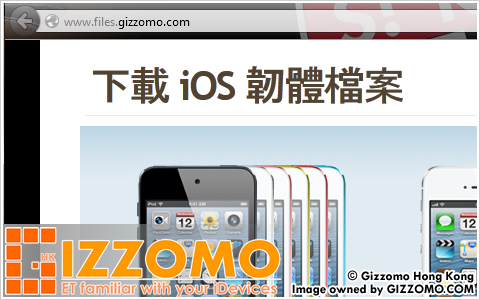Gizzomo 香港 - iPad/ iPhone/ iPod Touch 之 iOS 教學資訊網站
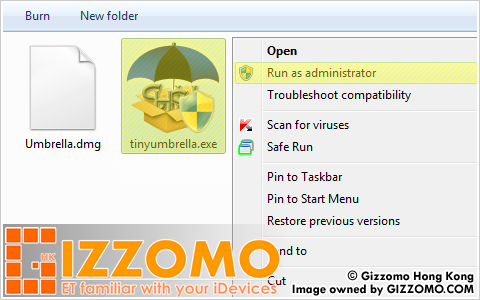

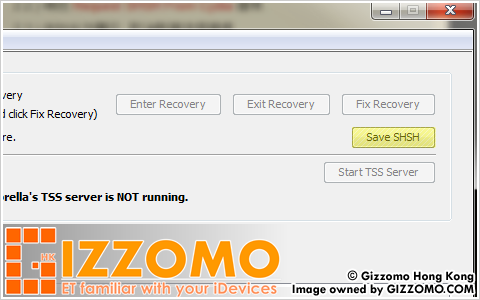

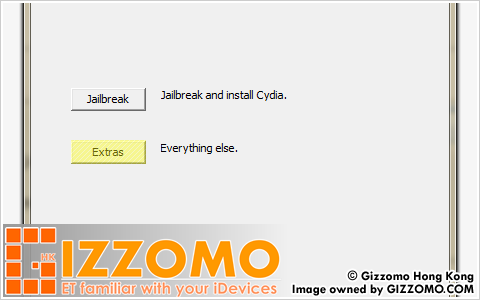
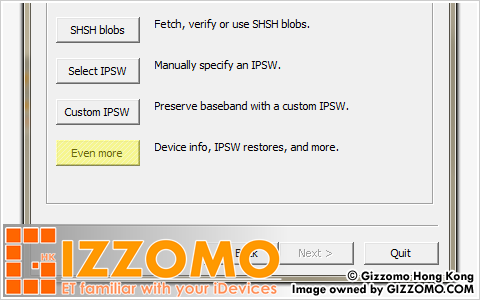
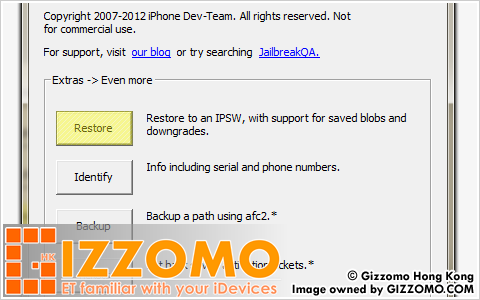
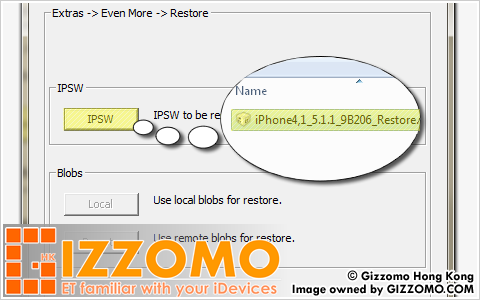
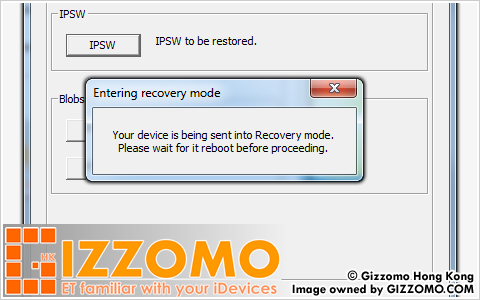
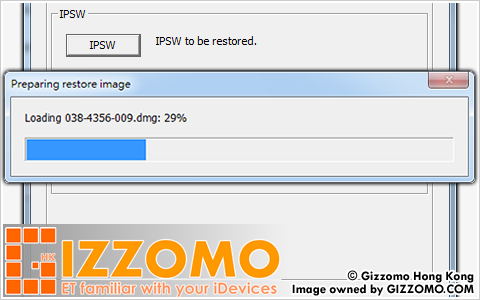
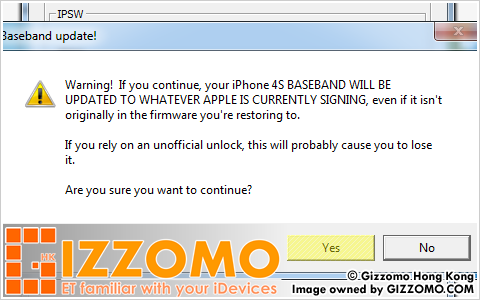
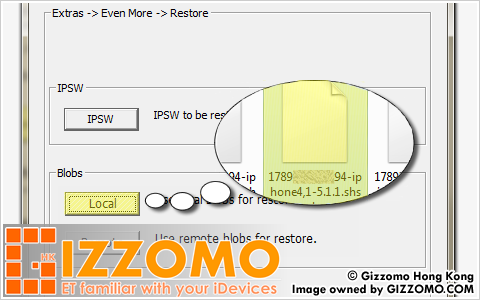

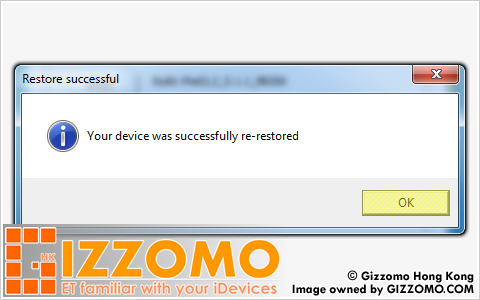
這篇教學為 iPhone 4S, iPad 2 及 iPad 3 (A5+ 處理器) 的專用教學, 將指導透過使用 Redsn0w, 配合早前經 TinyUmbrella, Cydia, iSHSHit 或其他途徑備份的 SHSH 認證檔案, 重新回復至指定的 iOS 版本再進行破解越獄的程序. 以下教學只適用於以往曾經備份過 SHSH 認證檔案的用家; 並只能把 iPhone 4S, iPad 2 及 iPad 3 (A5+ 處理器) 從 iOS 5 重新回復至 iOS 5, 暫不支援從 iOS 6 降級至 iOS 5 的程序.
若果你手持的並不是 iPhone 4S, iPad 2 或 The New iPad (iPad 3), 請按此査看相應的教學.
若果你手持的並不是 iPhone 4S, iPad 2 或 The New iPad (iPad 3), 請按此査看相應的教學.
1.) 確定及檢查電腦上有 iPhone 4S/ iPad 2/ The New iPad (iPad 3) 的 SHSH 備份
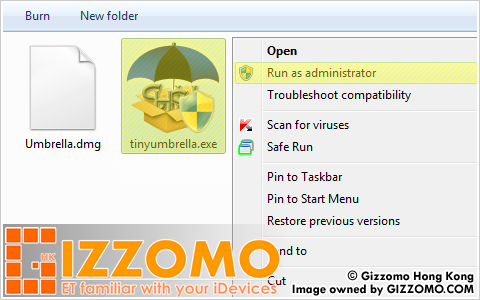
1.1.) 把 iOS 主機連接至電腦, 並關閉 iTunes.
1.2.) 並右按滑鼠點選 Run as administrator 選項開啟 TinyUmbrella.
注意事項
運行 TinyUmbrella 時, 電腦的 Port 80 必須留給 TinyUmbrella 使用; 注意不要使用 Skype 等軟件, 同時須確定防毒軟件/ 防火牆允許 TinyUmbrella 連線.
1.2.) 並右按滑鼠點選 Run as administrator 選項開啟 TinyUmbrella.
注意事項
運行 TinyUmbrella 時, 電腦的 Port 80 必須留給 TinyUmbrella 使用; 注意不要使用 Skype 等軟件, 同時須確定防毒軟件/ 防火牆允許 TinyUmbrella 連線.
2.) 開啟 Advanced 分頁設定 TinyUmbrella 軟件選項

2.1.) 軟件開啟後, 按下 Advanced 分頁.
2.2.) 請設定並如左方圖示般的所有選項.
2.2.) 請設定並如左方圖示般的所有選項.
3.) 在 TinyUmbrella 執行多一次 SHSH 認證備份的操作
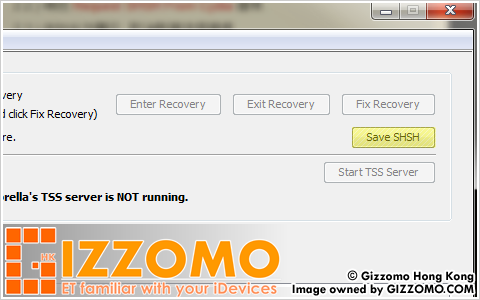
3.1.) 完成設定軟件選項後, 返回 General 分頁.
3.2.) 軟件應已自行湞測了你目前的 iOS 主機.
3.2.) 軟件同時會列出你的 iOS 主機資訊, 按下 Save SHSH 按鈕.
注意事項
當你按下 Save SHSH 按鈕時, TinyUmbrella 將會尋找所有可以備份的 iOS 版本; 包括即時備份最新版本的 iOS SHSH 認證.
ECID SHSH 備份檔案的儲存位置
Mac OS X: /Users/用户名/.shsh/
Windows 7: C:\Users\用户名\.shsh\
Windows XP: C:\Documents and Settings\用户名\.shsh
3.2.) 軟件應已自行湞測了你目前的 iOS 主機.
3.2.) 軟件同時會列出你的 iOS 主機資訊, 按下 Save SHSH 按鈕.
注意事項
當你按下 Save SHSH 按鈕時, TinyUmbrella 將會尋找所有可以備份的 iOS 版本; 包括即時備份最新版本的 iOS SHSH 認證.
ECID SHSH 備份檔案的儲存位置
Mac OS X: /Users/用户名/.shsh/
Windows 7: C:\Users\用户名\.shsh\
Windows XP: C:\Documents and Settings\用户名\.shsh
4.) 檢查 SHSH 認證備份及複製 SHSH 認證備份至桌面

ECID SHSH 備份檔案的儲存位置
Mac OS X: /Users/用户名/.shsh/
Windows 7: C:\Users\用户名\.shsh\
Windows XP: C:\Documents and Settings\用户名\.shsh
4.1.) 根據你的 Windows/ OS X 作業系統, 開啟上面所指的路徑.
4.2.) 你會看見你 iOS 主機的所有版本 SHSH 認證備份.
4.3.) 為方便稍後操作, 請複製你想回復的版本 SHSH 備份至桌面
4.4.) 完成後可暫時關閉 TinyUmbrella.
Mac OS X: /Users/用户名/.shsh/
Windows 7: C:\Users\用户名\.shsh\
Windows XP: C:\Documents and Settings\用户名\.shsh
4.1.) 根據你的 Windows/ OS X 作業系統, 開啟上面所指的路徑.
4.2.) 你會看見你 iOS 主機的所有版本 SHSH 認證備份.
4.3.) 為方便稍後操作, 請複製你想回復的版本 SHSH 備份至桌面
4.4.) 完成後可暫時關閉 TinyUmbrella.
5.) 下載並儲存所需的 iOS 韌體至桌面
6.) 開啟 redsn0w 0.9.15 Beta 1
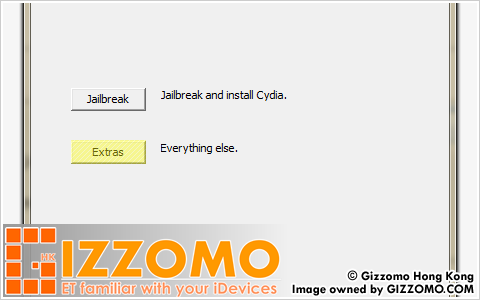
6.1.) 解壓縮剛下載的 gizzomo-redsn0w-0.9.15b1.zip.
6.2.) 打開資料夾, 開啟 redsn0w.
6.3.) redsn0w 開啟後, 按下 Extras 按鈕.
6.2.) 打開資料夾, 開啟 redsn0w.
6.3.) redsn0w 開啟後, 按下 Extras 按鈕.
7.) 開始執行重新回復程序
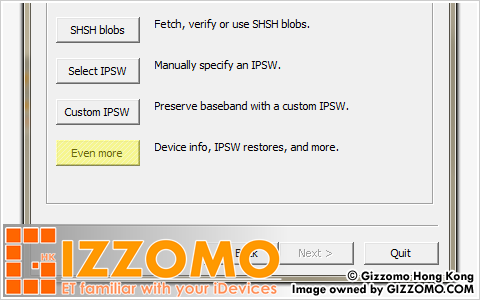
7.1.) 再按下 Even more 按鈕.
8.) 開始執行重新回復程序
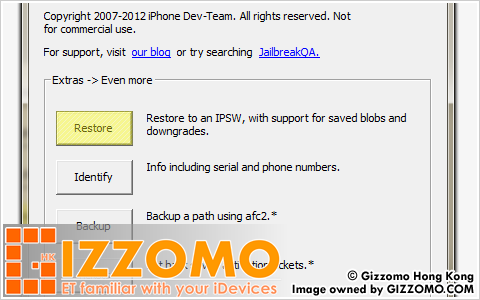
8.1.) 再按下 Restore 按鈕.
9.) 選擇要回復的韌體檔案
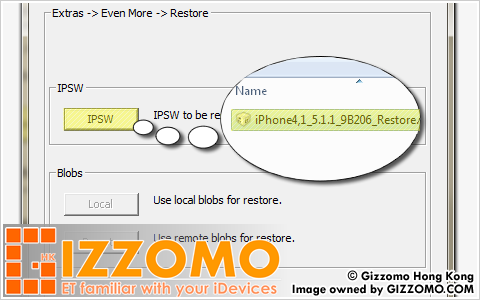
9.1.) 再按下 IPSW 按鈕.
9.2.) 彈出提示框後, 請在桌面選取你剛下載要回復的版本韌體.
9.2.) 彈出提示框後, 請在桌面選取你剛下載要回復的版本韌體.
10.) iOS 主機自動進入回復模式
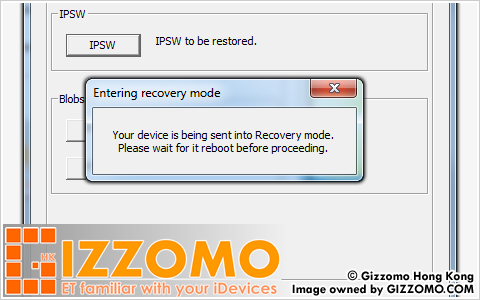
10.1.) 完成後, 你會看見 redsn0w 會自動把主機進入回復模式.
11.) redsn0w 準備回復韌體的數據
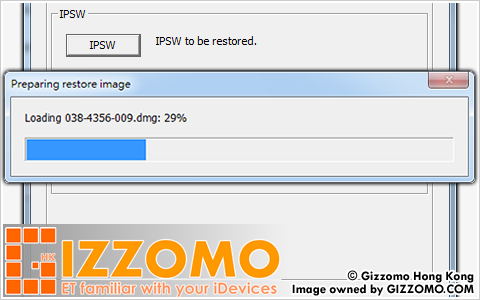
11.1.) redsn0w 將會準備回復韌體的數據.
11.2.) 請等待 redsn0w 回應.
11.2.) 請等待 redsn0w 回應.
12.) Baseband 更新提示訊息
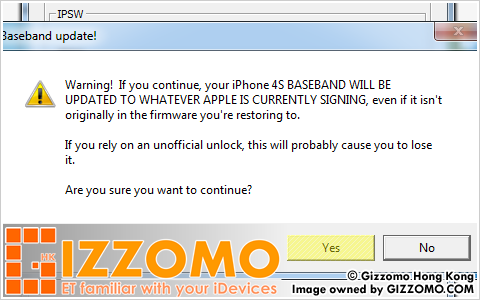
12.1.) redsn0w 將彈出提示訊息, 表示 Baseband 將會同時被升級.
12.2.) 按下 Yes 按鈕.
12.2.) 按下 Yes 按鈕.
13.) 選取要回復的 SHSH 認證檔案
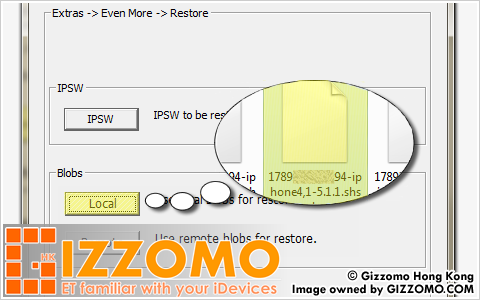
13.1.) 按下 Local 按鈕, 將彈出提示框
13.2.) 請選取你剛才複製至桌面, 與韌體版本相應的 SHSH 備份.
13.2.) 請選取你剛才複製至桌面, 與韌體版本相應的 SHSH 備份.
14.) redsn0w 開始執行重新回復程序

14.1.) redsn0w 將會開始執行回復程序.
14.2.) 回復過程需時, 請等待 redsn0w 回應.
14.2.) 回復過程需時, 請等待 redsn0w 回應.
15.) iPhone 4S/ iPad 2/ The New iPad (iPad 3) 重新回復完成
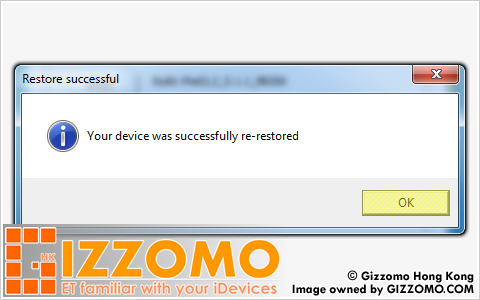
15.1.) 主機重新回復完成, 等待 iOS 主機重新開機.
15.2.) 重新開機後, iTunes 將出現 Set Up your iDevice 的訊息.
15.3.) 取消剔選所有選項, 只同步主機一次.
15.4.) 按下 Continue 並等侍 iTunes 回應.
15.5.) 同步一次後, 請按此選擇相應教學, 繼續完成破解越獄的程序.
若出現左圖訊息, 恭喜你! 你已經成功回復至 iOS 5 了.
15.2.) 重新開機後, iTunes 將出現 Set Up your iDevice 的訊息.
15.3.) 取消剔選所有選項, 只同步主機一次.
15.4.) 按下 Continue 並等侍 iTunes 回應.
15.5.) 同步一次後, 請按此選擇相應教學, 繼續完成破解越獄的程序.
若出現左圖訊息, 恭喜你! 你已經成功回復至 iOS 5 了.
Knowledge Base Modification Log
• 21092012: Scheduled Maintenance for the Knowledge Base (ECID SHSH Category) (ref.: 210920121213101)
• 07102012: Modification on Tutorial Entry 12 and 21 (ref. 071020121235331)
• 07102012: Modification on Tutorial Entry 12 and 21 (ref. 071020121235331)